
无论是大型集团会议还是小型企业会议都离不开签到环节,签到可以收集所有参会人信息,以便后期会议总结使用。传统的纸质手写签到不仅效率低下,而且数据不易统计,而且手写信息潦草不清晰,重要信息容易出错,所以很多重要会议已经淘汰手写签到方式。
今天为大家推荐一款免费版会议扫码签到软件:微现场,使用微现场可以免费制作签到二维码,制作完成后可以下载打印使用,会议现场可以在大屏幕上显示签到信息,参会人员入场时只需要使用手机微信扫码即可快速完成签到,即使万人以上的大型会议也不会出现拥堵问题,扫码完成签到后大屏幕上可以实时显示签到人员信息。所有签到数据支持一键导出,数据自动统计。签到还支持开启自定义表单,扫码后填写信息完成签到。签到完成后还可以直接参与中场互动环节,比如抽奖、弹幕互动、投票评选等等。点击下面链接可以体验:
下面分享一下会议扫码签到软件免费版操作教程,手把手教你会议扫码签到功能怎么实现:
第一步、电脑浏览器打开微现场官网(https://www.wxc.plus/),注册账号并登录。
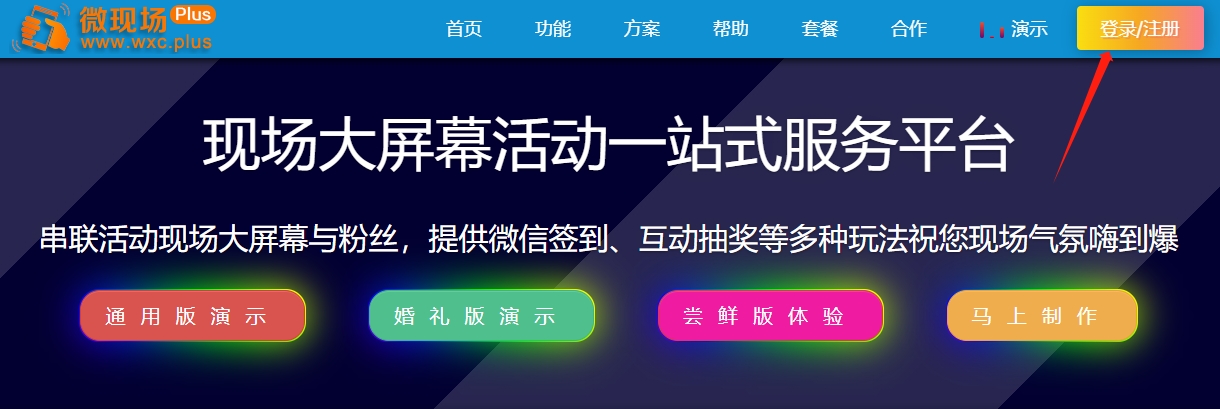
第二步、创建新活动,版本选择免费版,填写活动信息后点击确认创建。
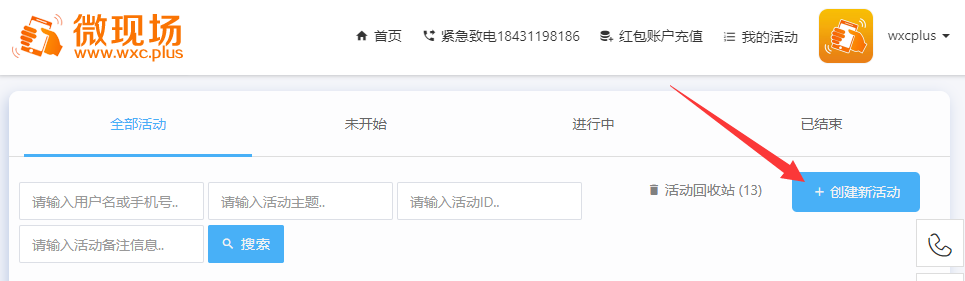
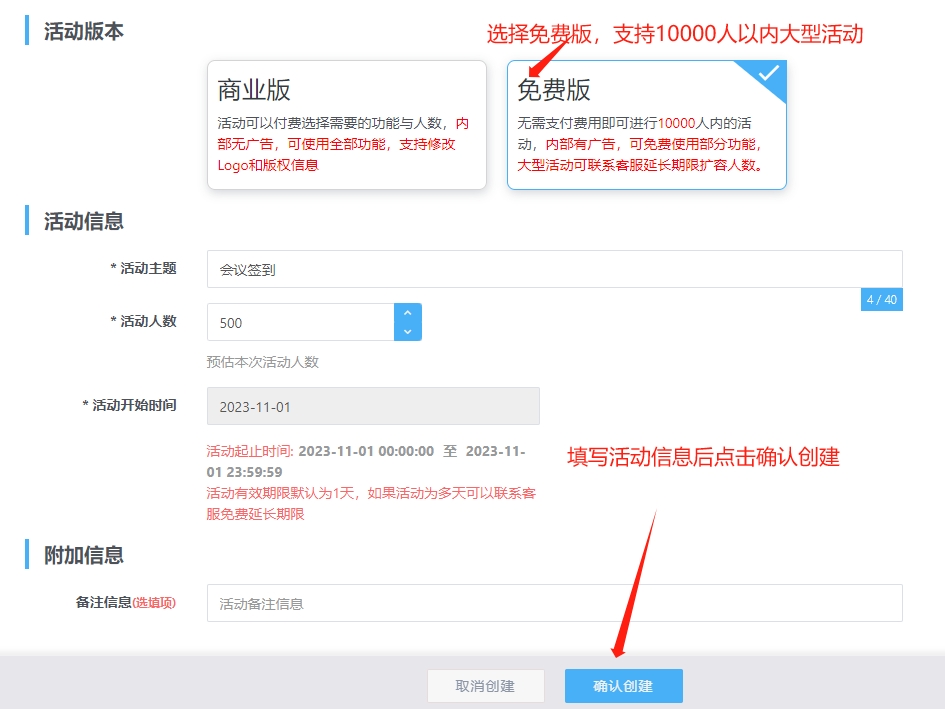
第三步、点击活动上的 活动一览 ,进行功能列表页面,点击签到功能的设置:
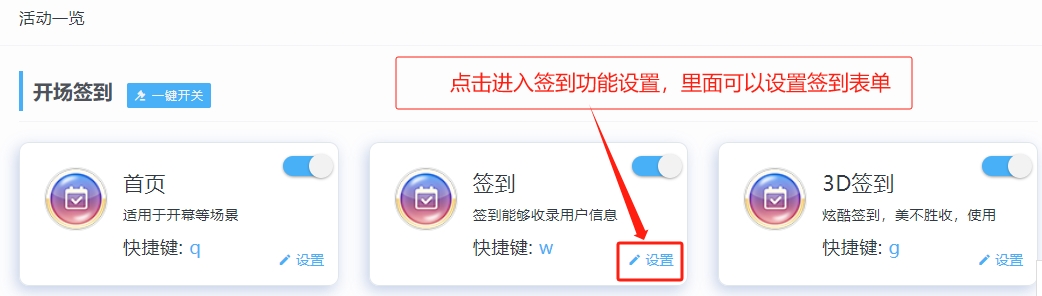
第四步、点击签到表单设置,开启头像上传与表单,这里可以设置签到时填写个人信息,比如姓名电话之类的信息,添加保存后签到时填写的数据可以在后台导出。
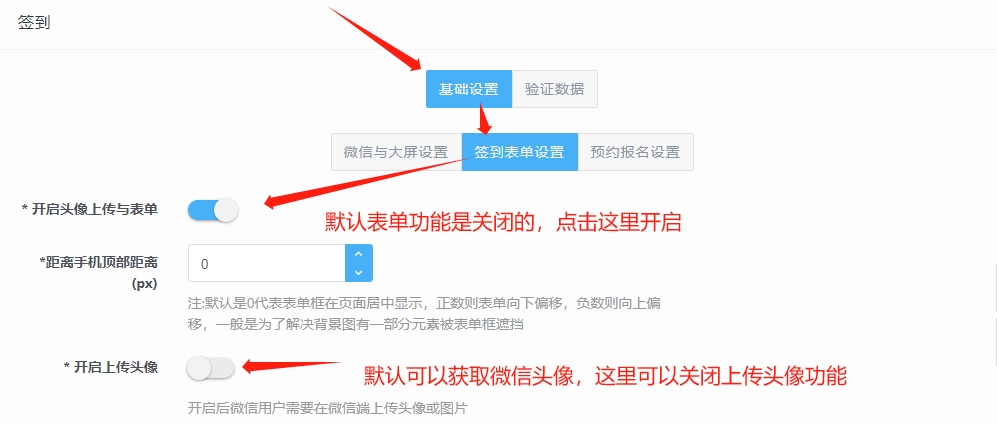
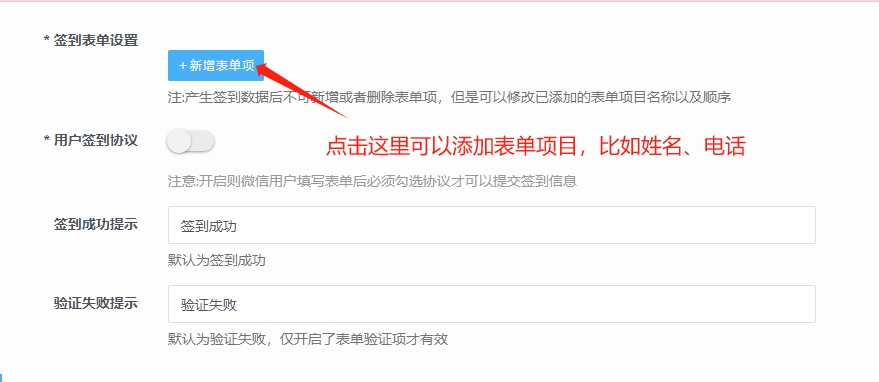
第五步、点击查看大屏,底部菜单切换到签到页面,使用手机微信扫码即可完成签到。
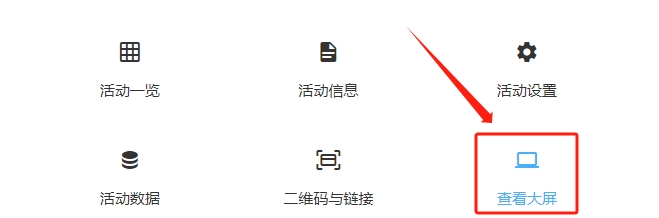
第五步、点击活动一览,再点击二维码与链接,下载签到二维码
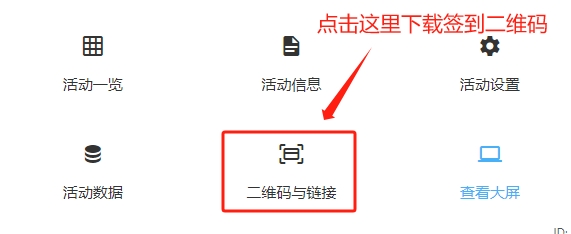
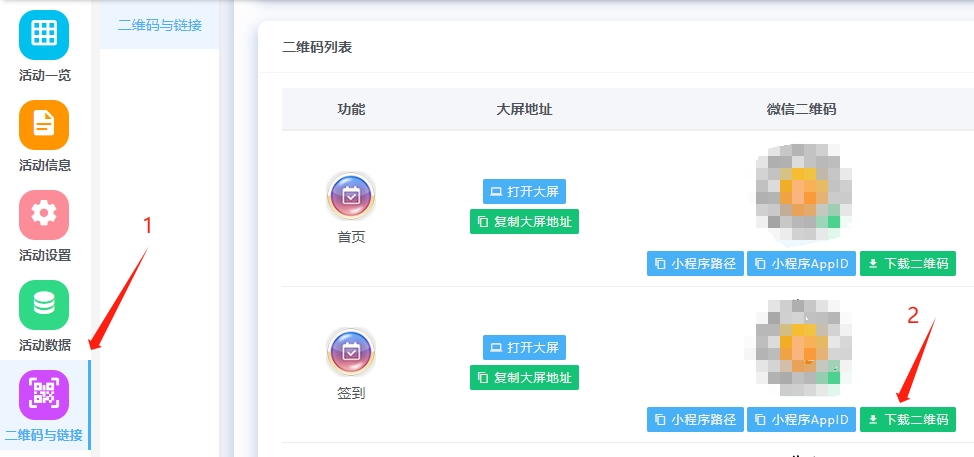
下面的二维码可以直接打印使用,也可以分享到微信群或者好友,使用有问题可以随时联系在线客服咨询。

